ManyChat WordPress 통합을 설정하는 방법(Zapier 사용)
게시 됨: 2022-05-03귀하의 WordPress 사이트를 ManyChat과 통합하려고 하십니까? Zapier 및 Formidable Forms를 사용하여 ManyChat WordPress 통합을 설정하는 방법을 배우십시오!
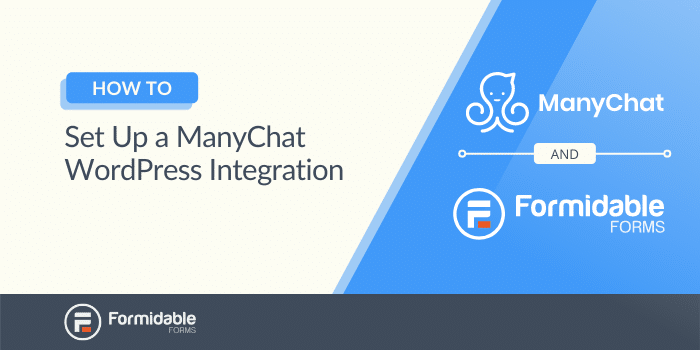
ManyChat 통합을 통해 고객에게 자동화된 메시지를 보낼 수 있습니다. 이를 통해 사용자 참여를 높이고 고객 서비스를 개선할 수 있습니다. 그러나 응용 프로그램은 기본적으로 WordPress 양식에서 데이터를 가져오지 않습니다. 따라서 이 두 플랫폼을 연결하는 방법을 찾고 있을 수 있습니다.
다행히 ManyChat WordPress 통합을 설정하는 것은 쉽습니다. Formidable Forms를 사용하여 아름다운 형태를 디자인할 수 있습니다. 그런 다음 Zapier는 모든 다른 응용 프로그램을 연결할 수 있습니다.
이 게시물에서는 Formidable Forms 및 Zapier를 사용하여 ManyChat을 WordPress와 연결하는 방법을 보여줍니다.
ManyChat과 WordPress의 연결을 고려하는 이유
ManyChat은 고객 참여 플랫폼입니다. Instagram, Facebook, SMS 및 WhatsApp(베타)를 통해 자동 메시지를 보낼 수 있습니다.

ManyChat으로 시퀀스를 만들 수 있습니다. 시퀀스는 챗봇에서 보낸 일련의 자동화된 메시지입니다.
다음은 유용한 ManyChat 시퀀스의 몇 가지 예입니다.
- 가입자에게 할인 코드 및 쿠폰 발송
- 고객에게 비즈니스 검토 요청
- 구독한 사용자에게 직접 새 블로그 게시물 보내기
- 이벤트에 등록한 사용자에게 후속 메시지 보내기
ManyChat과 WordPress를 연결하면 WordPress 웹사이트에서 특정 양식을 작성하는 사용자를 타겟팅하는 데 도움이 됩니다. 해당 양식과 관련된 메시지 캠페인을 디자인하고 Facebook, Instagram 또는 SMS를 통해 보낼 수 있습니다.
이 자동화를 사용하면 ManyChat 플랫폼에 연락처 세부 정보를 수동으로 입력할 필요가 없습니다. 이메일 마케팅 이상으로 광고 전략을 확장할 수도 있습니다.
RSVP 양식을 만드는 것도 고려할 수 있습니다. 이를 통해 WordPress 웹사이트에서 바로 문자 메시지를 통해 RSVP를 수집할 수 있습니다.
ManyChat을 WordPress와 연결하는 방법(간단한 4단계)
이 튜토리얼을 시작하기 전에 사이트에 다음 WordPress 플러그인 및 도구를 설정해야 합니다.
- 강력한 Forms Pro
- 강력한 Forms API Webhooks 추가 기능
- 매니챗 프로
- 자피어
이제 서로 다른 모든 플랫폼을 연결하는 방법을 살펴보겠습니다!
1단계: 강력한 양식으로 양식 만들기
먼저 WordPress 양식을 디자인해야 합니다. 간단한 등록 양식을 만들지만 필요에 따라 다른 템플릿을 선택할 수 있습니다.
Formidable → Forms → Add New 로 이동하여 시작하십시오. WordPress 대시보드에서:
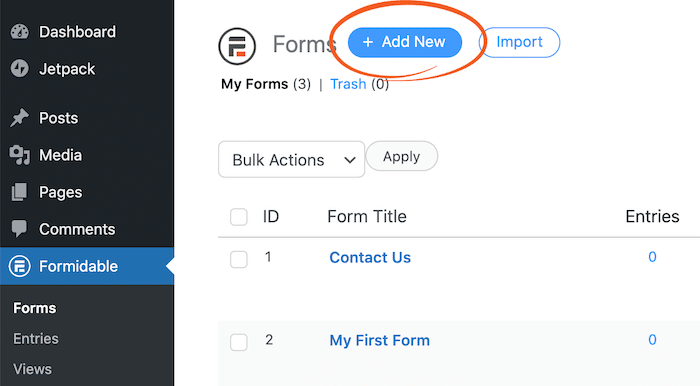
그런 다음 템플릿을 선택하거나 처음부터 시작할 수 있습니다. 우리는 사용자 등록 을 사용할 것입니다:
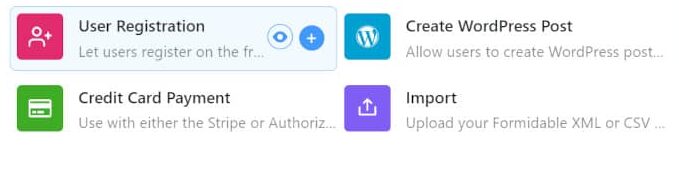
양식의 이름과 설명을 입력하고 만들기 를 클릭합니다. 이제 필드를 끌어다 놓아 등록 양식을 편집할 수 있습니다.
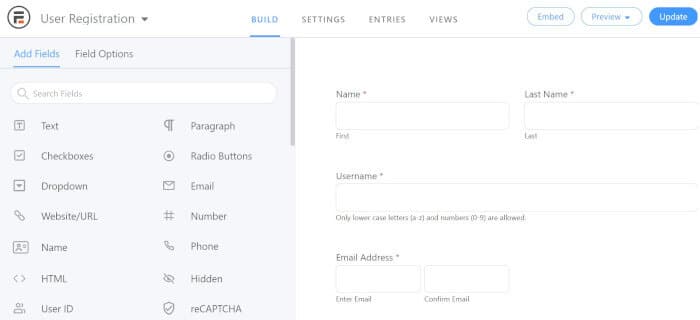
양식이 마음에 들면 업데이트 를 클릭하십시오. 변경 사항을 저장합니다.
2단계: 양식 게시 및 테스트
다음으로 양식을 게시할 위치를 선택할 수 있습니다. 이것은 블로그 게시물, 페이지 또는 웹사이트의 위젯 영역일 수 있습니다.
양식을 포함하려면 상단 메뉴에서 포함 을 클릭하기만 하면 됩니다. 그런 다음 기존 페이지를 선택 하거나 새 페이지를 만들 거나 수동으로 삽입 할 수 있습니다.
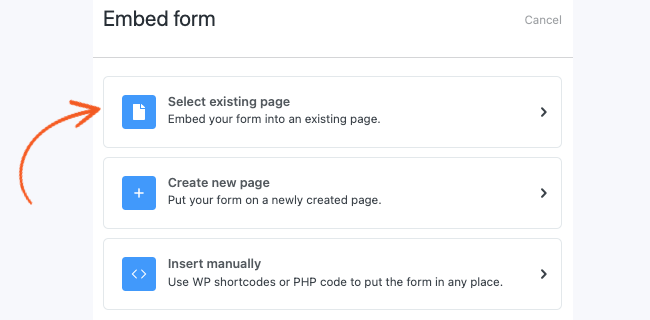
양식이 게시되면 테스트 데이터를 추가하는 것이 좋습니다. 이 정보는 Zapier가 WordPress 양식으로 수행할 작업을 이해하는 데 도움이 됩니다.
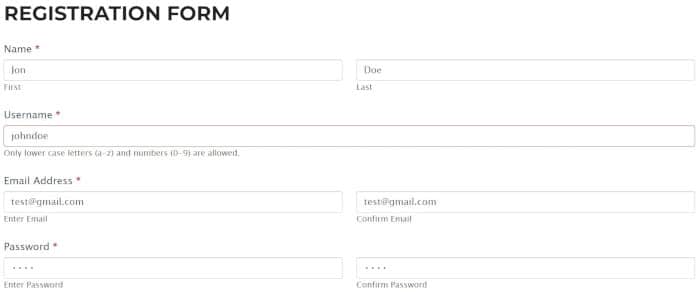
그게 다야! 지금은 WordPress 대시보드를 떠날 수 있습니다.
3단계: Zapier로 강력한 양식 연결
다음으로 Zapier 계정에서 WordPress 양식을 연결해야 합니다. 이런 식으로 Zapier는 등록 양식에서 정보를 가져와 ManyChat 계정에 연결할 수 있습니다.

Zapier 대시보드의 왼쪽 메뉴에서 + Create Zap 을 클릭합니다.
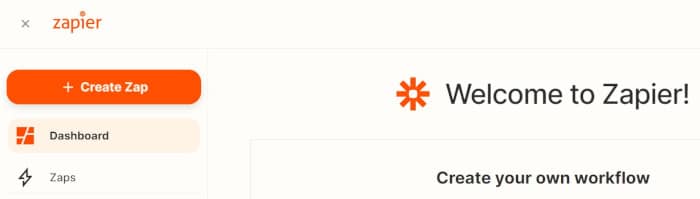
그런 다음 앱 목록에서 강력한 양식 을 선택하고 드롭다운 메뉴에서 새 항목 을 선택합니다.
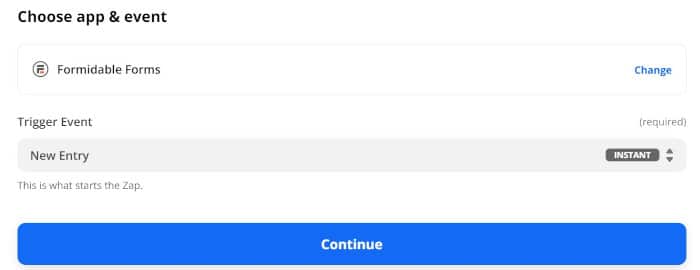
계속 을 클릭하면 Formidable Forms 계정에 로그인하여 양식 데이터에 액세스하라는 메시지가 표시됩니다.
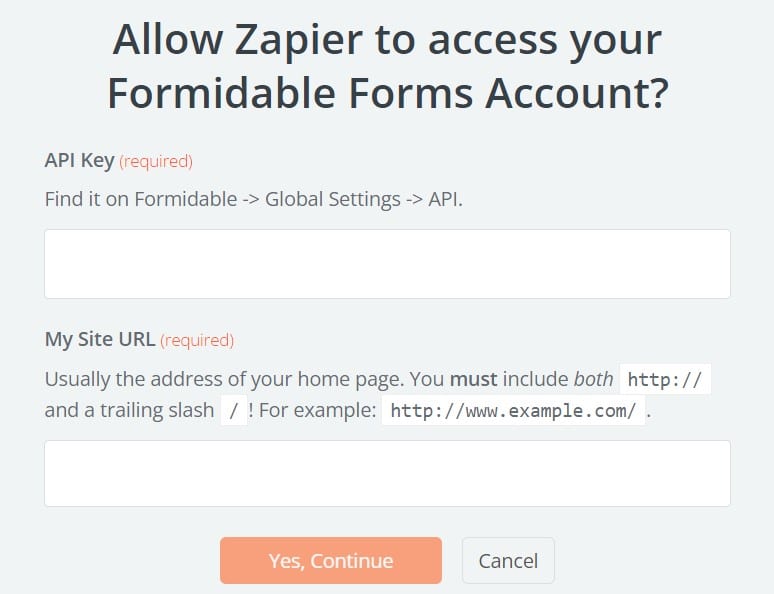
Zapier에서 Formidable Forms API 를 요청할 것입니다. WordPress 대시보드에서 Formidable → Global Settings → API 로 이동하여 찾을 수 있습니다. 웹사이트 URL도 입력해야 합니다.
이제 메뉴에서 사용자 등록 양식을 선택하고 계속 을 누르십시오.
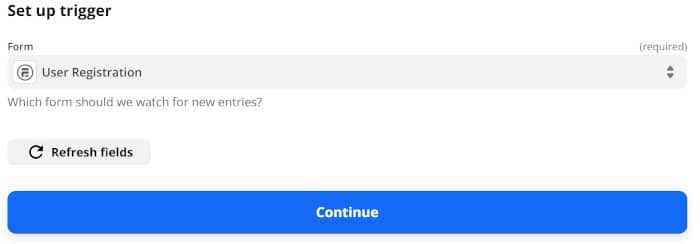
Zapier는 트리거를 테스트하도록 요청할 것입니다. 입력 데이터 양식을 검색합니다. 테스트가 성공하면 계속 을 눌러 트리거를 완료합니다.
4단계: ManyChat 연결 및 통합 테스트
다음 단계는 ManyChat에서 시퀀스를 설정하는 것입니다. 예를 들어 일련의 Facebook Messenger 미리 알림을 만들 수 있습니다. 누군가가 귀하의 등록 양식에 세부 정보를 추가하면 이벤트 또는 프로모션에 대한 후속 메시지를 보낼 수 있습니다.
이제 ManyChat 계정을 연결하고 Zapier 통합을 완료할 시간입니다. 앱 으로 ManyChat 을 선택한 다음 드롭다운 메뉴에서 Action Event 를 선택합니다.
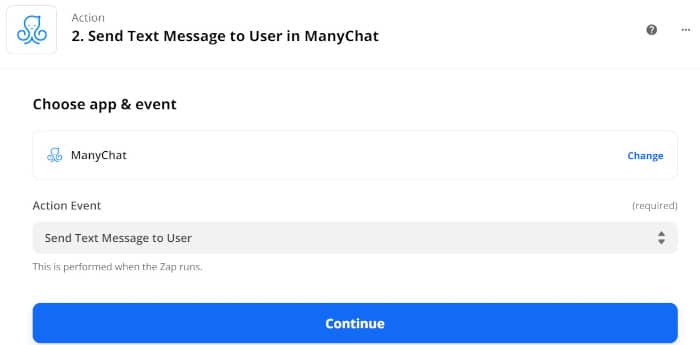
계속을 누르고, Zapier는 ManyChat 계정을 연결하라는 메시지를 표시합니다. Facebook 메시지 보내기를 선택하면 연결된 Facebook 페이지도 확인해야 합니다.
마지막으로 ManyChat 시퀀스를 선택하고 통합을 테스트합니다. 누군가가 연락처 세부 정보를 입력할 때마다 일련의 메시지와 함께 ManyChat 시퀀스에 추가됩니다.
결론
ManyChat과 WordPress를 연결하면 모든 비즈니스에 매우 유용한 성장 도구가 될 수 있습니다. WordPress 양식의 방문자 데이터를 사용하여 ManyChat을 통해 자동화된 메시지를 보낼 수 있습니다. 이를 통해 사용자와 계속 연락하고 고객 서비스 및 마케팅 활동을 개선할 수 있습니다.
요약하자면 다음 단계에 따라 ManyChat WordPress 통합을 설정할 수 있습니다.
- 강력한 양식으로 양식을 만드십시오.
- 양식을 게시하고 테스트하십시오.
- Zapier와 강력한 형태를 연결하십시오.
- ManyChat을 연결하고 통합을 테스트하십시오.
Formidable Forms는 광범위한 자동화, 전자 상거래 및 마케팅 도구와 호환됩니다. 자세한 내용은 전체 기능 목록을 확인하십시오!

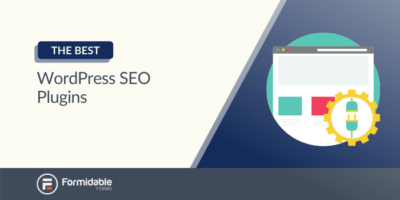 6 최고의 WordPress SEO 플러그인(무료 및 유료)
6 최고의 WordPress SEO 플러그인(무료 및 유료)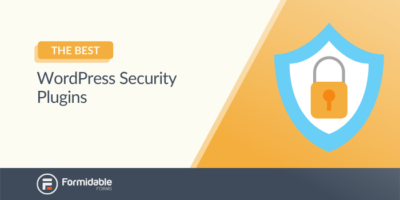 3가지 최고의 WordPress 보안 플러그인(그리고 하나를 사용해야 하는 이유)
3가지 최고의 WordPress 보안 플러그인(그리고 하나를 사용해야 하는 이유) 6 최고의 WordPress 제휴 플러그인
6 최고의 WordPress 제휴 플러그인